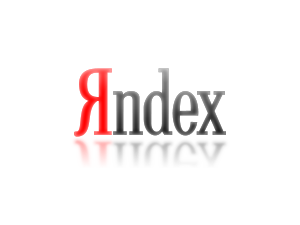 Каждый настраивает свой браузер по своему вкусу и современные веб-обозреватели предлагают широкий выбор настроек и кастомизации. Одной из возможных настроек является и выбор стартовой странички, когда веб-браузер при открытии по умолчанию открывает определенный сайт или табло с сайтами. Многие пользуются сайтом Яндекс, о том, как сделать его стартовой страничкой для самых популярных браузеров будет написано в этой статье.
Каждый настраивает свой браузер по своему вкусу и современные веб-обозреватели предлагают широкий выбор настроек и кастомизации. Одной из возможных настроек является и выбор стартовой странички, когда веб-браузер при открытии по умолчанию открывает определенный сайт или табло с сайтами. Многие пользуются сайтом Яндекс, о том, как сделать его стартовой страничкой для самых популярных браузеров будет написано в этой статье.
Важно отметить, что смена стартовой странички не имеет никакого отношения к поисковой системе, используемой браузером. Как поменять поисковик, можно прочесть в этой статье.
Google Chrome
По умолчанию на старте в Гугл Хром открывается табло с сайтами.
-
- Чтобы поменять это нажмите на символ, обведенный красным на скриншоте внизу:
-
- Должна появится надпись во всплывающем окне Настройка и управление Google Chrome. Нажимаем, в меню выбираем пункт Настройки, в открывшейся вкладке находим раздел При запуске открывать, ставим флажок возле пункта Заданные страницы, и справа от него нажимаем на Добавить.
-
- Открывается мини окошко, в котором в строке прописываем адрес сайта yandex.ru (ua, kz, или другой домен Яндекса при необходимости) и нажимаем кнопку ОК.
- Делаем перезапуск Гугл Хром, если все сделано правильно, то отображается необходимый нам Яндекс. В некоторых случаях перезапуска браузера может не хватить, и для корректной работы нужно перезагрузить операционную систему.
Mozilla Firefox
Алгоритм действий в Мозилле схож с действиями в Хроме.
-
- Точно так же нажимаем на кнопку меню браузера, которая выглядит как три горизонтальных полоски.
-
- Выбираем кнопку Настройки, которая визуально похожа на шестеренку.
-
- В открывшемся новом окне в строке Домашняя страница прописываем адрес Яндекса. Для надежности можно скопировать с открытой страницы с сайтом и вставить в эту строку.
- Перезагружаем браузер и готово.
Opera
-
- В Опере кликаем по небольшому колесику вверху справа. Это и есть меню браузера.
-
- Дальнейшие действия точно совпадают с Гугл Хром выбираем При запуске.
- Ставим флажок возле Открыть определенную страницу или несколько страниц, нажимаем на Задать страницы.
- В открывшемся мини окошке вписываем адрес сайта Яндекса, жмем ОK, перезагружаем браузер.
Internet Explorer 10
-
- Нажимаем на изображение шестеренки вверху справа.
-
- Выбираем пункт Свойства браузера, предпоследний снизу. В открывшемся окошке сверху возле изображения домика в поле вводим адрес Яндекса и ставим флажок в разделе Автозагрузка возле пункта Начинать с домашней страницы.
- Перезагружаем браузер и готово.
Установка Яндекса стартовой страничкой, независимо от браузера
Есть возможность установить Яндекс стартовой страницей, независимо от браузера, на котором вы сидите. Для этого надо зайти на сайт Яндекса (yandex.ru), на котором во всплывающем окне вам предложат установить расширение, которое меняет стартовую страницу. Если вы проигнорируете, то потом все равно его можно будет установить, кликнув по специальному баннеру.
Минусом этого расширения является установка дополнительно разных приложений, удалить которые будет не так-то просто.
Непредвиденные проблемы
Если все делается согласно инструкции, но стартовая страница не хочет меняться не только на Яндекс, но и на какую-то другую, то скорей всего на компьютере есть вирус. Некоторые вирусные сервисы вроде Webalta, Pirrit Suggestor, Conduit Search могут с помощью неосторожно скачанных файлов установится и мешать менять стартовую страницу и поисковую систему.